Come trasferire note da iPhone ad Android
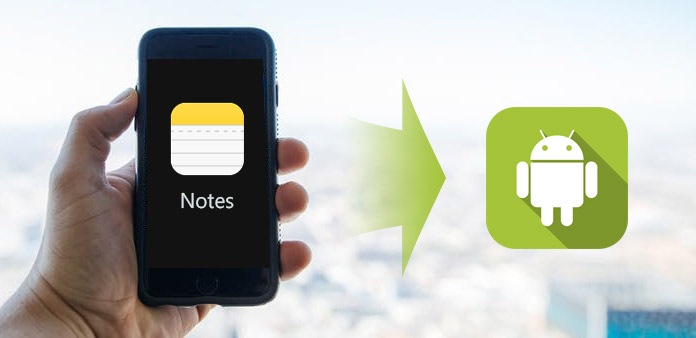
Alcune persone cercano il metodo per trasferire note da iPhone ad Android. È logico che sempre più persone siano utenti di più dispositivi. Sia iOS che Android hanno alcuni vantaggi unici. I dispositivi Android hanno più app disponibili, ma iOS è più sicuro di Android. Per coglierne i vantaggi, molte persone possiedono sia l'iPhone che il dispositivo Android. Ci sono molti strumenti che aiutano gli utenti a comunicare tra iOS e Android e spostare i file. Ma trasferire note da iPhone ad Android è ancora una sfida. In questo articolo, condivideremo i modi migliori per spostare le note da iPhone a dispositivo Android. Puoi imparare diversi metodi in pochi minuti.
Metodo 1. Sincronizza le note da iPhone ad Android tramite iCloud
iCloud è un servizio cloud gratuito per tutti gli utenti di iPhone. Molti utenti iPhone utilizzano iCloud per eseguire il backup di file e trasferire foto tra iPhone e computer. In realtà, ha anche la capacità di spostare note da iPhone ad Android. E tra gli altri servizi cloud, iCloud è apparentemente più conveniente.
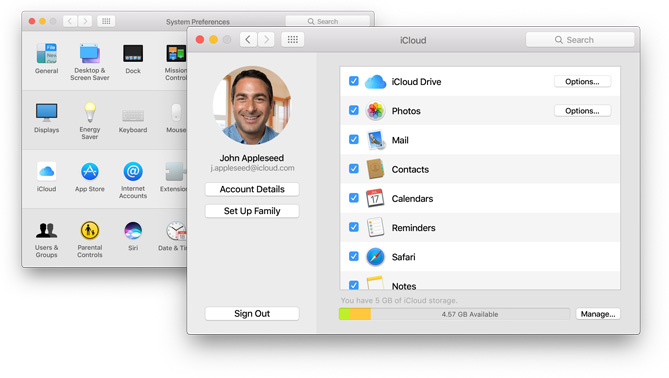
Come sincronizzare le note tramite iCloud
Note di backup
Sblocca il tuo iPhone e apri l'app Impostazioni. Scopri iCloud e tocca Archiviazione e Backup per aprire la schermata di backup. Assicurati di aver abilitato l'opzione Note in iCloud. Quindi tocca il pulsante Backup adesso per sincronizzare le note su iCloud.
Esplora le note
Accedi a iCloud.com in qualsiasi browser sul tuo computer e accedi allo stesso account iCloud. Scegli Calendari nella home page e poi puoi copiare le note in un file .txt o esportare tutte le note come un singolo file txt.
Note di sincronizzazione
Collega il dispositivo Android al computer con un cavo USB, copia e incolla il file txt in una cartella sul dispositivo Android. Quindi puoi sfogliare le note del tuo iPhone sul dispositivo Android. Sfortunatamente, iCloud consente agli utenti di esportare le note, ma non può ottimizzare le note per Android.
Metodo 2. Esporta note da iPhone ad Android con Evernote
Evernote è una potente app per appunti disponibile sia per iOS che per Android. Ha una funzione di sincronizzazione delle note, quindi puoi usarla per esportare le note da iPhone ad Android. Il vantaggio di Evernote è collaborare senza problemi con l'app per le note di sistema. L'unica carenza è che non supporta le note di esportazione in batch.
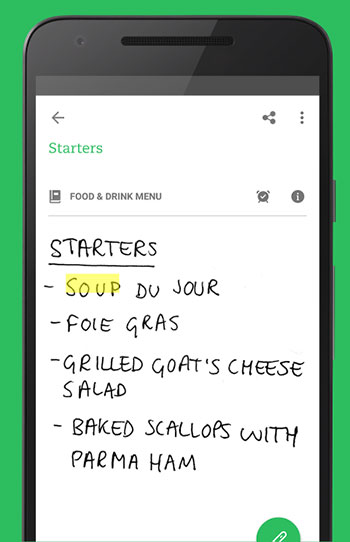
Come esportare note da iPhone ad Android
Installa Evernote sia sul tuo iPhone che sul tuo dispositivo Android. Apri l'app Evernote su iPhone e registra un account con la tua email. E accedi allo stesso account nell'app per Android.
Vai all'app Notes su iPhone, apri la nota che desideri esportare e premi l'icona Condividi nell'angolo in alto a destra. Scegli Evernote nell'elenco e premi il pulsante Salva nella finestra pop-up.
Suggerimento: se non riesci a trovare Evernote nell'elenco, dovrai premere il pulsante Altro e attivare Evernote.
Quando apri l'app Evernote sul dispositivo Android, scoprirai che la nota esportata è sincronizzata su Android. Se si dispone di un'app note predefinita sul dispositivo Android, è possibile toccare il pulsante Condividi per esportare la nota nell'app note predefinita.
Metodo 3. Trasferisci le note da iPhone ad Android tramite Gmail
Google ha fatto un sacco di sforzi per far funzionare Gmail sia su iOS che su Android. E molte persone hanno l'app Gmail e la controllano su smartphone. Se disponi di un account Gmail, puoi utilizzarlo anche per trasferire note da iPhone a dispositivi Android.
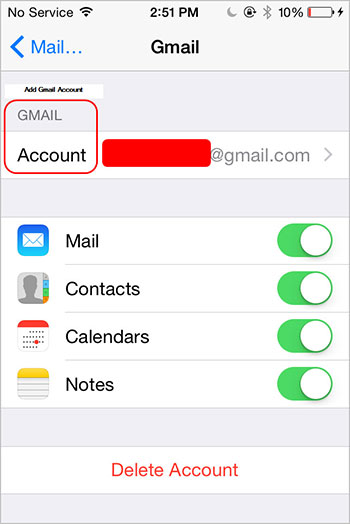
Come trasferire le note tramite Gmail
Sblocca il tuo iPhone e vai a Impostazioni profilo app. Individuare a mail e toccare il Aggiungi account pulsante.
Inserisci il tuo account Gmail e la password nel campo giusto e tocca Successivo per aggiungere l'account Gmail a iPhone.
Suggerimento: il server di posta in arrivo di Gmail è pop.gmail.com e il server di posta in uscita è smtp.gmail.com.
Assicurarsi che la Note l'opzione è attivata con l'account Gmail. Quindi le note verranno sincronizzate con il tuo account Gmail e salvate automaticamente sotto l'etichetta Notes.
Vai al dispositivo Android, apri il Gmail app e accedi allo stesso account Gmail. Ora puoi sfogliare le note dell'iPhone sul tuo dispositivo Android.
Trasferisci le note da iPhone ad Android
Solo Evernote e Gmail potevano trasferire una parte di dati da iPhone a dispositivi Android, come ad esempio le note. E iCloud non è compatibile con Android. Quindi, se vuoi copiare contatti e file multimediali da iPhone ad Android, avrai bisogno di uno strumento più potente, come Tipard Trasferimento telefonico. Utilizza il cavo per trasferire i dati tra iPhone e Android, quindi è più veloce e più sicuro. Inoltre, questo trasferimento di file è compatibile con tutti i dispositivi iPhone e Android.
Come copiare file da iPhone ad Android
Installa il trasferimento del telefono
Phone Transfer è un'app desktop, quindi è necessario scaricarlo sul computer e seguire le istruzioni sullo schermo per installarlo.
Quando vuoi copiare i file dal tuo iPhone al dispositivo Android, collega i due portatili al computer con i cavi.
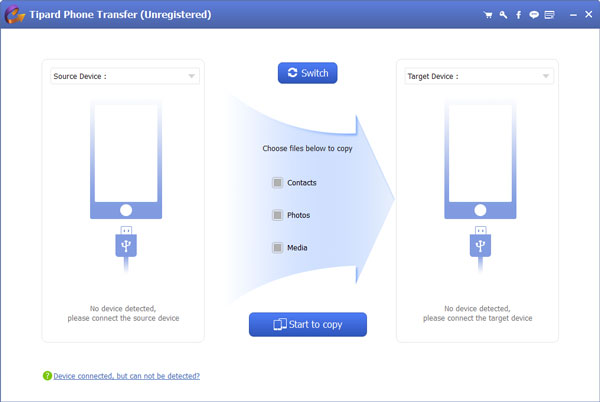
Personalizza le impostazioni
Dopo che le connessioni hanno avuto esito positivo, Phone Transfer rileverà automaticamente i due dispositivi. Imposta il tuo iPhone come dispositivo sorgente e scegli il dispositivo Android nell'elenco a discesa Dispositivo di destinazione.
Phone Transfer supporta la copia di contatti, musica, video, foto e altri file da iPhone ad Android. Puoi scegliere il contenuto da copiare spuntando la casella corrispondente.
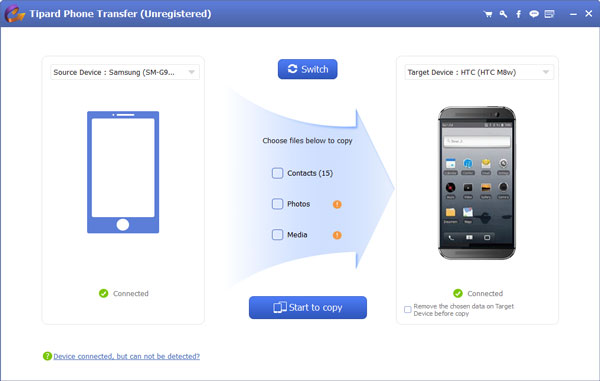
Inizia la copia
Dopo aver effettuato le impostazioni, puoi fare clic sul pulsante Avvia per copiare in basso per iniziare a copiare i contenuti da iPhone ad Android. Puoi controllare lo stato sulla finestra del processo in tempo reale e cancellarlo in qualsiasi momento. Una volta completato il processo, puoi rimuovere i due dispositivi e visualizzare il contenuto dell'iPhone sul tuo dispositivo Android.
Domande frequenti sul trasferimento di note da iPhone ad Android
Dove sono salvate le note sul mio telefono Android?
Quando usi Google per ripristinare le note sul telefono Android, non puoi trovare le note dettagliate e leggerle. Le note sono memorizzate in Squid, che memorizza le note e le informazioni associate in una combinazione di database interno. Non puoi leggerli direttamente, ma utilizza Google Keep per aprire le note sincronizzate da iPhone su dispositivi Android.
Perché tutti i miei appunti sono scomparsi su Android?
Le note su Google Keep non vengono visualizzate come il normale indirizzo Gmail. Potrebbe essere un altro profilo. Basta cambiare il profilo di nuovo in un altro indirizzo Gmail normale e trovare facilmente le note perse.
Come visualizzare le note sincronizzate su Android come iPhone?
Se le note su iPhone sono create dall'app nota integrata, è impossibile visualizzare le note sincronizzate su Android come iPhone. Tuttavia, se le note vengono sincronizzate e ripristinate tramite la stessa app di Google Keep, è sufficiente utilizzare lo stesso account per sincronizzare e ripristinare da iPhone a un telefono Android. Sicuramente, puoi aprire e visualizzare le note su Android come iPhone.
Conclusione
In questo tutorial, abbiamo mostrato diversi modi per trasferire note da iPhone ad Android. Sappiamo tutti che iOS e Android sono due diversi sistemi operativi mobili. E usano diversi sistemi di codice. D'altra parte, le note sono un tipo speciale di dati sugli smartphone. Questi fattori rendono più complicato il trasferimento delle note tra iPhone e telefono Android. Naturalmente, puoi eseguire il backup delle note sull'account iCloud o Gmail e sfogliarle su Android. Oppure puoi utilizzare un'app per le note di terze parti per sincronizzare le note da iPhone ad Android, come Evernote. Ad ogni modo, puoi imparare questi metodi e scegliere quello che preferisci.







